macOS Sequoia 15

在 Mac 上的“日历”中使用提醒事项
你可以直接在“日历”中查看、创建、编辑和完成“提醒事项” App 中计划的提醒事项。
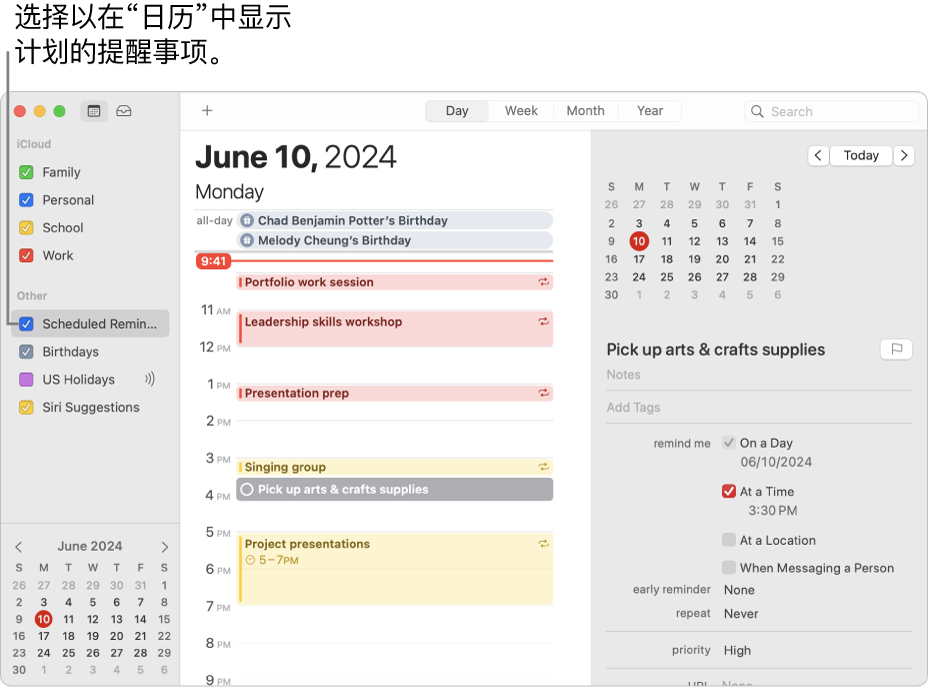
显示提醒事项
你可以在“日历”中显示已添加到“提醒事项” App ![]() 的计划提醒事项。
的计划提醒事项。
在 Mac 上前往“日历” App
 。
。在日历列表中选择“计划的提醒事项”复选框。
如果未看到位于左侧的日历列表,请选取“显示”>“显示日历列表”。
计划为全天的提醒事项显示在日历顶部的全天部分中。带时间的提醒事项显示在全天计划中的特定时间旁边。
若要在“日历”中移除提醒事项,请取消选择“计划的提醒事项”复选框。
创建提醒事项

在 Mac 上前往“日历” App
 。
。点按工具栏中的
 ,然后点按“新建提醒事项”。
,然后点按“新建提醒事项”。输入提醒事项的标题。
点按“提醒我”旁边的日期为提醒事项选取日期。或者,选择“在指定时间”并为提醒事项输入特定时间。
你还可以为提醒事项添加其他信息,如图像、备注或优先级。请参阅添加或更改提醒事项。
你可以选择特定“提醒事项”列表以使新的计划提醒事项添加到此处。如果不选择列表,新提醒事项会添加到你在“提醒事项” App 中所选的默认列表。请参阅设定默认提醒事项列表。
完成提醒事项
在 Mac 上前往“日历” App
 。
。选择提醒事项名称旁边的
 。
。完成的提醒事项会变暗。若要将提醒事项标记为未完成,请取消选择
 。
。
【注】如果将计划的提醒事项设为重复,后续重复项会变暗,且仅可在最新重复项标记为完成后才能标记为完成。
编辑或删除提醒事项
在 Mac 上前往“日历” App
 。
。执行以下任一项操作:
在“周”视图或“月”视图中,连按或用力点按提醒事项以将其打开并编辑详细信息。
在“日”视图中,点按提醒事项以将其打开并编辑详细信息。
若要删除,请右键点按提醒事项并选取“删除”。删除的提醒事项会移到“提醒事项” App 的“最近删除”列表中,并在 30 天后永久删除。